Incapaz de ingressar no erro de rede no iPhone e iPad [FIX]
![Incapaz de ingressar no erro de rede no iPhone e iPad [FIX]](https://ilinuxgeek.com/storage/img/images/unable-to-join-the-network-error-on-iphone-and-ipad-[fix]_3.png)
- 965
- 11
- Ms. Travis Schumm
Muitos usuários do iPhone têm recebido erros frustrantes enquanto tentam ingressar em uma rede Wi-Fi em seus iPhones ou iPad hoje em dia. Quando os usuários tentam se conectar à sua rede Wi-Fi em casa ou no escritório, eles receberam esse erro incomum de repente e não conseguiram se juntar à rede Wi-Fi.
Pode haver vários motivos responsáveis por esta mensagem de erro no iPhone e alguns deles estão listados abaixo.
- Problema com a rede Wi-Fi.
- Problema do roteador.
- A senha pode ter sido alterada.
- As configurações de rede estão desativadas ou alteradas no iPhone.
Depois de pesquisar as possíveis causas desta mensagem de erro no iPhone, explicamos muitas soluções possíveis para resolver o incapaz de ingressar no erro de rede no iPhone no artigo abaixo.
Índice
- Corrija 1 - Redefinir configurações de rede no seu iPhone
- Fix 2 - reinicie o roteador Wi -Fi
- Fix 3 - Esqueça a rede Wi -Fi e junte -a
- Corrija 4 - Desligue a opção Wi -Fi e ligue novamente
- Fix 5 - Conecte a rede Wi -Fi a um PC
- Correção adicional
Corrija 1 - Redefinir configurações de rede no seu iPhone
Se alguma das configurações no iPhone for alterada, esse problema poderá ocorrer. Ao detectar qual configuração está causando esse problema é impossível, redefinir todas as configurações é a única maneira de resolvê -lo.
Aqui estão as etapas de como fazer isso.
Etapa 1: Abra o Configurações página primeiro e toque no Em geral opção.
Etapa 2: depois selecione o Transferir ou redefinir iPhone opção na parte inferior do Em geral página como mostrado abaixo.
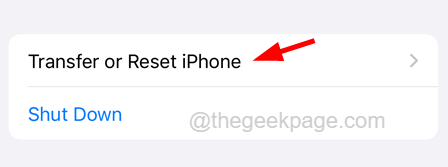
Etapa 3: agora toque no Reiniciar opção.
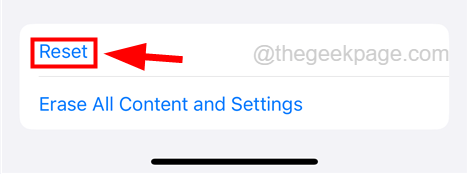
Etapa 2: depois selecione Redefinir Ajustes de Rede Da lista apareceu, tocando nela uma vez.
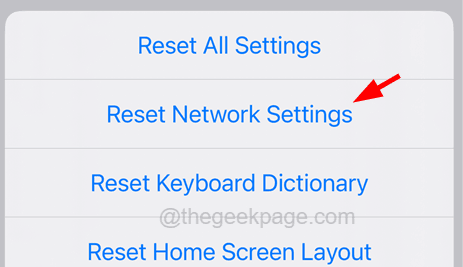
Etapa 3: você precisa confirmá -lo tocando Redefinir rede Configurações novamente como mostrado na captura de tela abaixo.
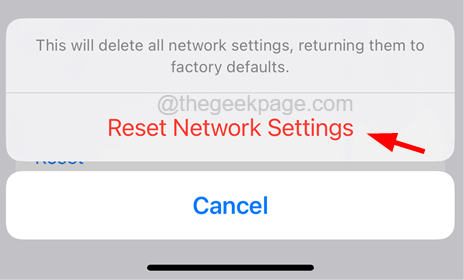
Depois de terminar de redefinir todas as configurações do seu iPhone, veja se a correção funcionou ou não.
Fix 2 - reinicie o roteador Wi -Fi
Se houver algum problema com o roteador Wi-Fi, você pode resolvê-lo reiniciando o roteador Wi-Fi uma vez. Muitos usuários do iPhone resolveram esse problema por este método. Vamos também tentar isso e ver se isso nos ajuda.
Etapa 1: Primeiro de tudo, desligue o roteador Wi-Fi, desligando a energia.
Etapa 2: então tente desconectar o cabo de rede para o roteador desconectando -o
Etapa 3: aguarde algum tempo e reconecte o cabo de rede de volta, conectando -o ao roteador.
Etapa 4: depois disso, ligue o roteador Wi-Fi ligando sua energia.
Fix 3 - Esqueça a rede Wi -Fi e junte -a
Quando esse tipo de mensagem de erro ocorre no iPhone, provavelmente poderia ser porque a senha ou outros detalhes do Wi-Fi foram alterados. Portanto, esquecer a rede Wi-Fi e depois reconectá-la ao seu iPhone pode resolver este problema.
Siga as etapas abaixo sobre como fazer isso.
Etapa 1: Abra o Configurações Página no seu iPhone primeiro.
Etapa 2: selecione o Wi-fi opção tocando nele uma vez.
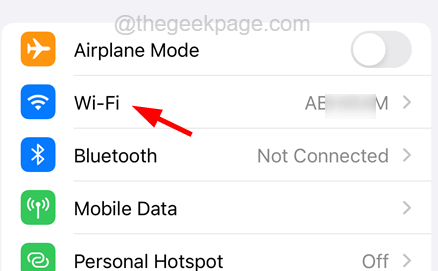
Etapa 3: Depois que o Wi-Fi carrega todas as redes Wi-Fi salvas ou conectadas no seu iPhone, toque no Rede Wi-Fi que você quer esquecer.
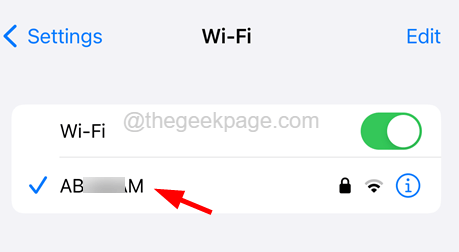
Etapa 4: depois, toque no Esquecer esta rede opção na parte superior da página de rede Wi-Fi, como mostrado na captura de tela abaixo.
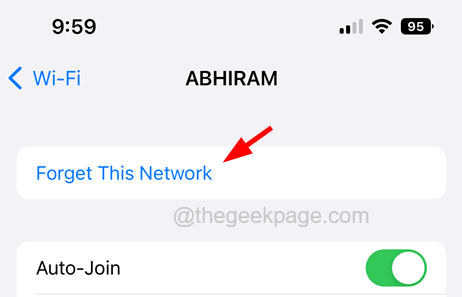
Corrija 4 - Desligue a opção Wi -Fi e ligue novamente
Alguns usuários do iPhone tentaram essa maneira de corrigir esse problema, simplesmente alternando a opção Wi-Fi em seu iPhone, simplesmente desligando-o primeiro e depois ligando-o. Recomendamos tentar este método e ver se isso ajuda.
Etapa 1: Desbloqueie seu iPhone primeiro e depois vá para a página de configurações.
Etapa 2: Na página de configurações, toque no Wi-fi opção.
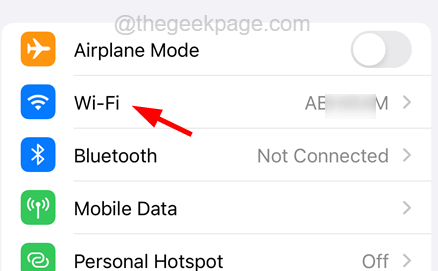
Etapa 3: Na página Wi-Fi, toque no Wi-Fi's alternar o interruptor para desligá -lo primeiro.
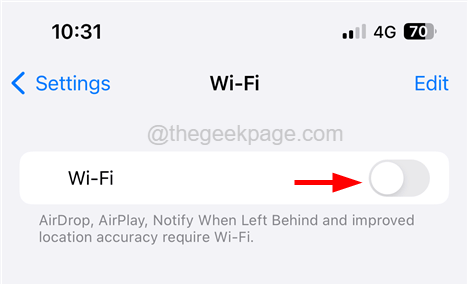
Etapa 4: depois aguarde algum tempo e ativá-lo novamente tocando no botão Wi-Fi Toggle, como mostrado na captura de tela abaixo.
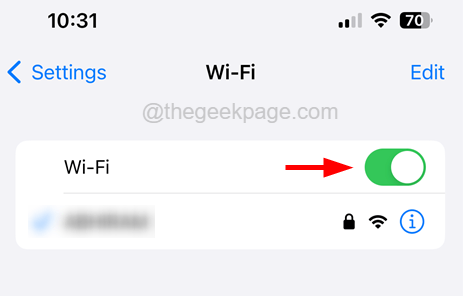
Fix 5 - Conecte a rede Wi -Fi a um PC
Se qualquer rede Wi-Fi tiver algum problema se conectar a qualquer dispositivo móvel, você poderá conectá-lo primeiro ao PC ou Mac e tentar usá-lo. Depois de funcionar perfeitamente bem com o PC, você pode tentar se conectar à rede Wi-Fi no seu iPhone.
Isso deve realmente funcionar para você e você não deve mais conseguir entrar no erro de rede no seu iPhone.
Correção adicional
Reinicie o iPhone
Isso também pode ser simplesmente consertado às vezes apenas reiniciando o iPhone.
Etapa 1: para reiniciar seu iPhone, vá para o Configurações página e toque Em geral.
Etapa 2: então escolha o Desligar opção na parte inferior e siga as instruções na tela para desligar o iPhone.
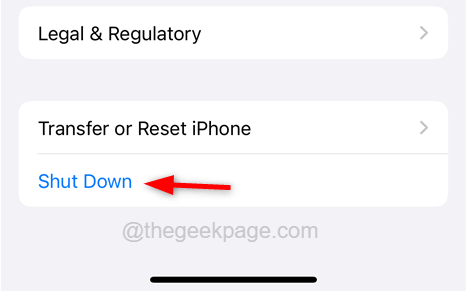
Etapa 3: depois disso, para iniciar seu iPhone, você precisa pressionar e segurar o aumentar o volume e poder botões juntos até você ver Apple's Assinar o logotipo na sua tela.
Verifique se o problema está corrigido.
- « janelas.Namespace de armazenamento não encontrado erro no Windows PC [corrigido]
- Whatsapp para PC não está funcionando no Windows 11/10 [resolvido] »

